Propaganda
Como a maioria, você pode ter uma conexão Ethernet dedicada em casa Wi-Fi vs. Ethernet: qual você deve usar e por quê?O mundo está ficando sem fio. Isso significa que está tudo acabado para Ethernet? consulte Mais informação e Wi-Fi em outro lugar quando você sai. Mas o Wi-Fi suga a bateria, portanto, faz sentido desativá-lo quando você não estiver usando.
O problema? O Windows não desliga a conexão Wi-Fi automaticamente quando você conecta um cabo Ethernet. Você precisa fazer isso manualmente, a menos que use esse método bacana que é fácil o suficiente, mesmo que você não seja especialista em tecnologia.
Desativando o Wi-Fi quando a Ethernet está conectada
Teremos que fazer uma alteração simples nas configurações do seu adaptador de rede. Antes de seguir estas instruções, verifique se você está conectado à Internet Wi-Fi.
- Vá para o ícone Bandeja do sistema e clique em Abra o Centro de Rede e Compartilhamento. Como alternativa, você também pode digitar ncpa.cpl na caixa Executar e abra suas conexões de rede.

- Clique no ícone do adaptador para sua conexão Wi-Fi conectada. A janela Status do Wi-Fi é exibida. Clique em Propriedades.
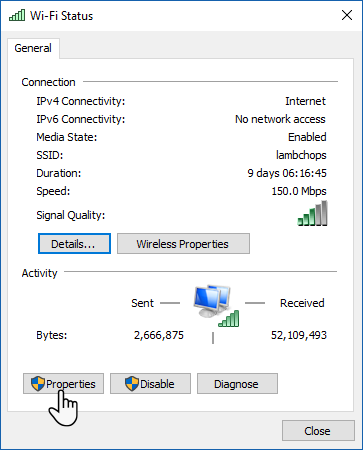
- Na caixa Propriedades de Wi-Fi, selecione a guia Rede e clique no ícone Configurar botão.
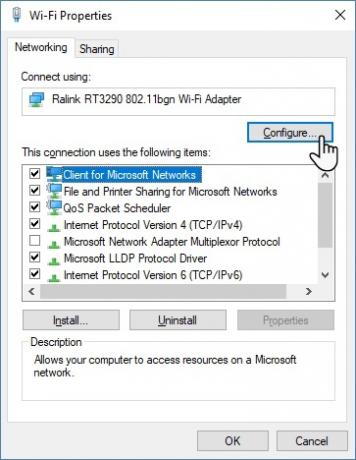
- Na nova janela, alterne para o Avançado aba. Todas as propriedades do adaptador sem fio são exibidas como uma lista. Percorra a lista e selecione o Desativar ao conectar com fio propriedade. Agora escolha ativado no menu suspenso Valor, no lado direito.
- Clique Está bem.
Observe que a entrada “Desativar na conexão com fio” é uma propriedade do adaptador de rede sem fio e pode não estar presente se o adaptador não o suportar. Por exemplo, meu adaptador Ralink RT3290 não.
Existem outras soluções para o mesmo trabalho, como um utilitário de comutação automática Wi-Fi. Considere shareware de terceiros como BridgeChecker e Troca automática sem fio por isso.
Você também pode leve a ajuda do agendador de tarefas do Windows com alguns ajustes. Existem algumas ferramentas proprietárias que também podem ser fornecidas com a sua marca de laptop. Deixe-nos saber sobre eles nos comentários.
Seu adaptador de rede suporta esse recurso? Você já configurou a troca automática?
Explore mais sobre: Ethernet, Wi-fi, Windows 10, Truques do Windows.
Bobby Zopfan
13 de agosto de 2019 às 12:42
Ótimo!!!
Você salvou o meu.
Resposta-
Lars
7 de janeiro de 2019 às 13:43
Meu problema é o oposto - meu laptop não se conecta automaticamente ao wi-fi quando eu o reinicializo e o cabo Ethernet está conectado. Como resultado, minha impressora wi-fi não funciona até eu conectar manualmente o wi-fi. Existe uma maneira de fazer com que ele se conecte automaticamente após a reinicialização, mesmo se o cabo Ethernet estiver conectado?
RespostaBrett
Fevereiro 8, 2019 em 2:50 am
Você imprime usando o software da impressora instalado no computador? Pode ser possível adicionar a impressora à sua lista de dispositivos Windows usando seu IP de rede, o que eliminaria a necessidade de uma conexão wifi. Você apenas teria que estar na mesma rede
Resposta
ITMAVEN
25 de setembro de 2017 às 12:27
Parece funcionar junto com a desativação do Wi-Fi em "Configurações-Wi-Fi". obrigado
RespostaShikhanshu Agarwal
14 de setembro de 2017 às 6:12
O artigo não menciona se o adaptador sem fio será ativado automaticamente quando desconectado da Ethernet. Você pode confirmar?
Grande tópico btw. Muitas vezes me perguntei se isso era possível sem ferramentas de terceiros.Resposta